இந்த இடுகை டிஸ்கார்டில் க்ரஞ்சிரோலை ஸ்ட்ரீமிங் செய்வதற்கான முறையை விளக்குகிறது.
டிஸ்கார்டில் க்ரஞ்சிரோலை எப்படி ஸ்ட்ரீம் செய்வது?
டிஸ்கார்டில் க்ரஞ்சிரோலை ஸ்ட்ரீம் செய்ய, கீழே குறிப்பிடப்பட்டுள்ள பின்வரும் நடைமுறையைப் பார்வையிடவும்.
படி 1: Crunchyroll ஐ துவக்கவும்
முதலில், பார்வையிடவும் க்ரஞ்சிரோல் இணைப்பைக் கிளிக் செய்வதன் மூலம் அதிகாரப்பூர்வ வலைத்தளம்:
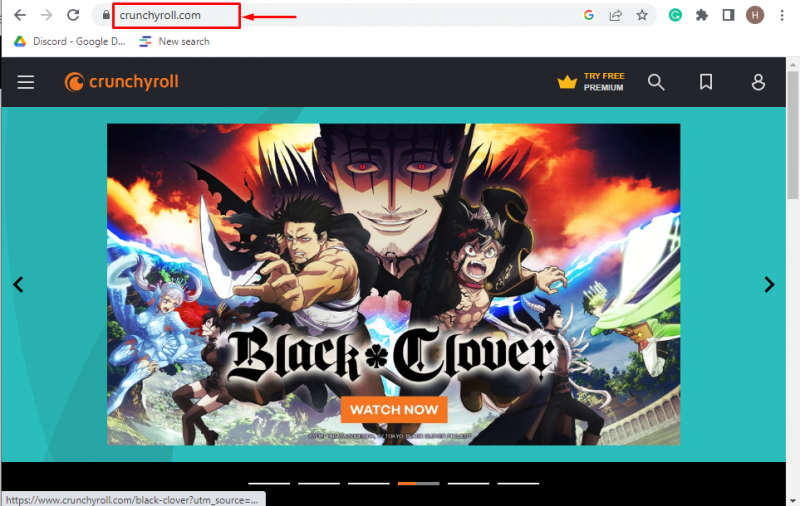
படி 2: கணக்கு மெனுவைத் திறக்கவும்
அடுத்து, பயனர் ஐகானைக் கிளிக் செய்வதன் மூலம் கணக்கு மெனுவைத் திறந்து, '' என்பதைத் திறக்கவும். உள்நுழைய ”பக்கம்:
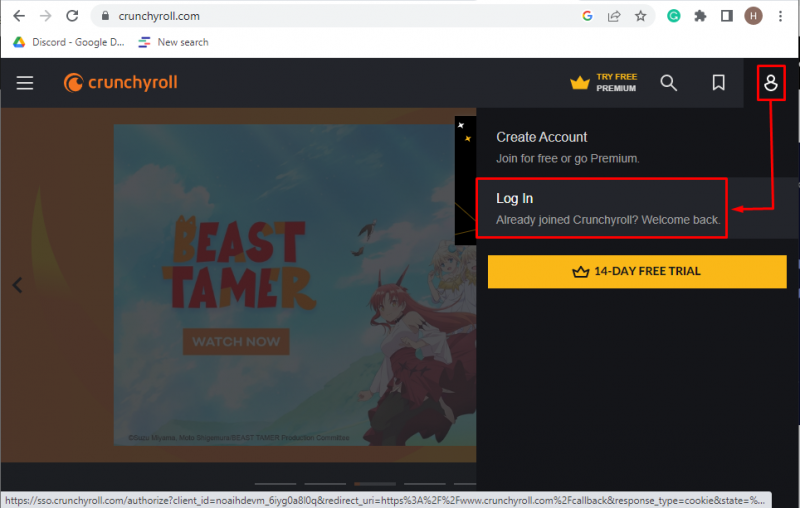
படி 3: Crunchyroll இல் உள்நுழைக
நீங்கள் ஏற்கனவே Crunchyroll கணக்கை உருவாக்கியிருந்தால், Crunchyroll இல் உள்நுழைவதற்கு தேவையான சான்றுகளை உள்ளிடவும்:
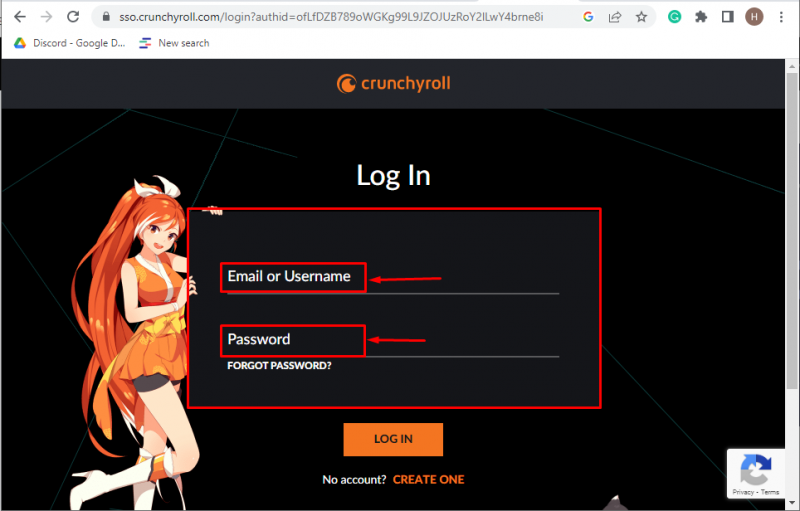
இருப்பினும், '' ஐ அழுத்துவதன் மூலம் முதலில் ஒரு கணக்கை உருவாக்கவும் ஒன்றை உருவாக்கு ” மற்றும் உங்களிடம் ஏற்கனவே இல்லையென்றால் தேவையான நடைமுறையை நிறைவேற்றவும்:
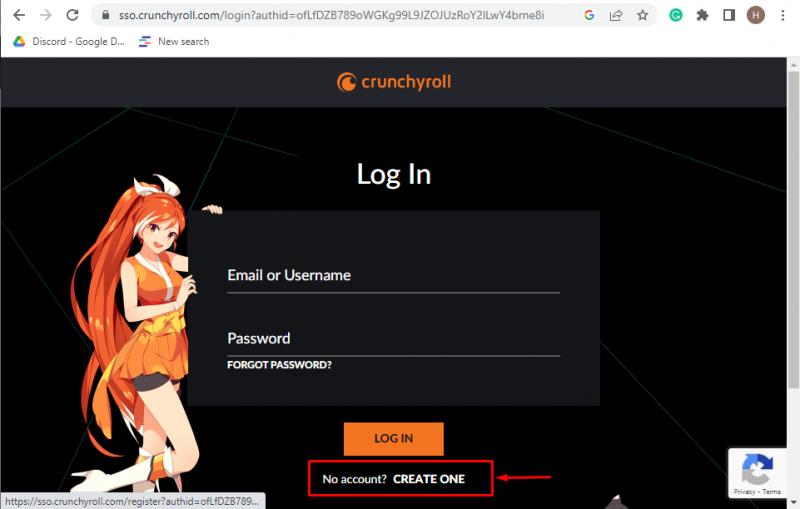
படி 4: அனிமேவைப் பார்க்கவும்
வெற்றிகரமான உள்நுழைவுக்குப் பிறகு, நீங்கள் விரும்பும் அனிமேஷைத் தேர்ந்தெடுக்கவும்:
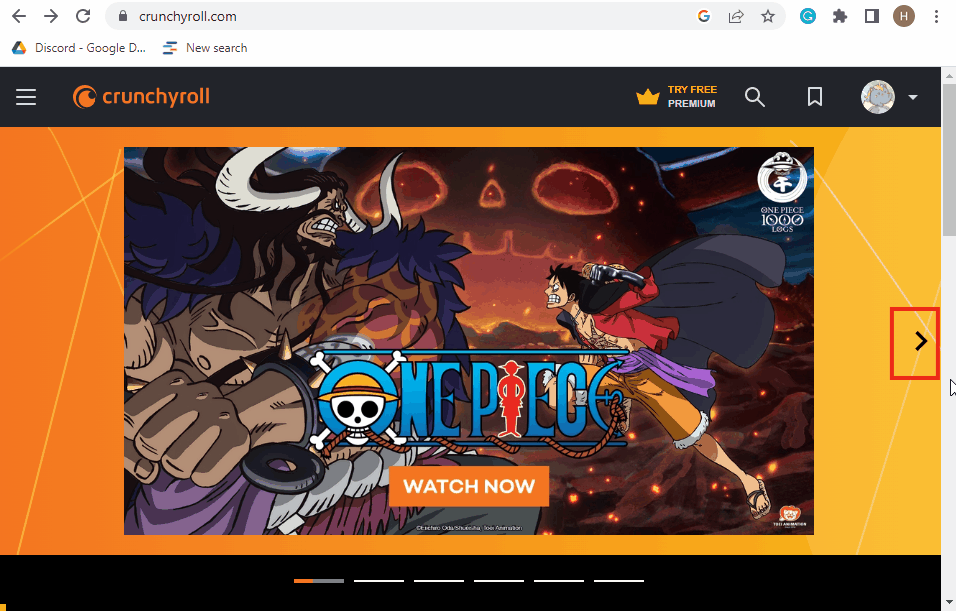
அவ்வாறு செய்ய, நாங்கள் தேர்வு செய்வோம் ' பாப் டீம் காவிய சீசன் 2 ' மற்றும் ' என்பதைக் கிளிக் செய்யவும் இப்பொழுது பார் 'முன்னோக்கி நகர்த்துவதற்கான பொத்தான்:
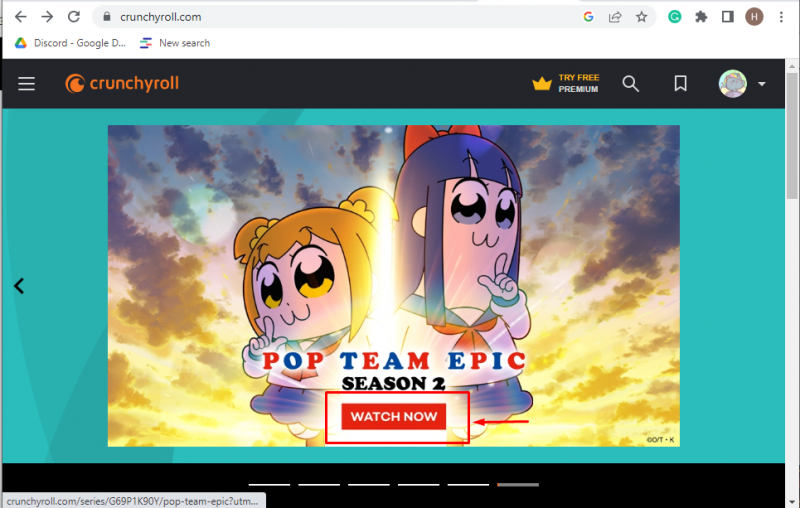
அனிமேஷைத் தொடங்கிய பிறகு, பின்புறத்தில் உள்ள க்ரஞ்சிரோல் சாளரத்தைக் குறைத்து, டிஸ்கார்ட் பயன்பாட்டை நோக்கிச் சென்று திறக்கவும்.
படி 5: டிஸ்கார்டைத் தொடங்கவும்
இப்போது, துவக்கவும் ' கருத்து வேறுபாடு ” தொடக்க மெனு வழியாக உங்கள் சாதனத்தில்:
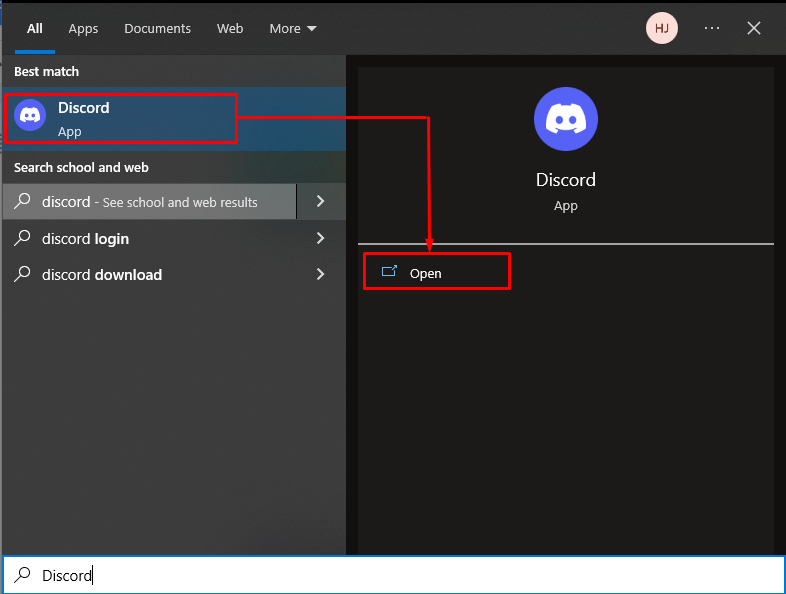
படி 6: நண்பரைத் தேர்ந்தெடுக்கவும் அல்லது டிஸ்கார்ட் சேவையகத்தைத் திறக்கவும்
உங்கள் விருப்பத்தின் எந்த நண்பரையும் அல்லது டிஸ்கார்ட் சேவையகத்தைத் திறக்கவும். அவ்வாறு செய்ய, நாங்கள் தேர்வு செய்வோம் ' பெருங்கடல் ' இருந்து ' நேரடி செய்திகள் ”:
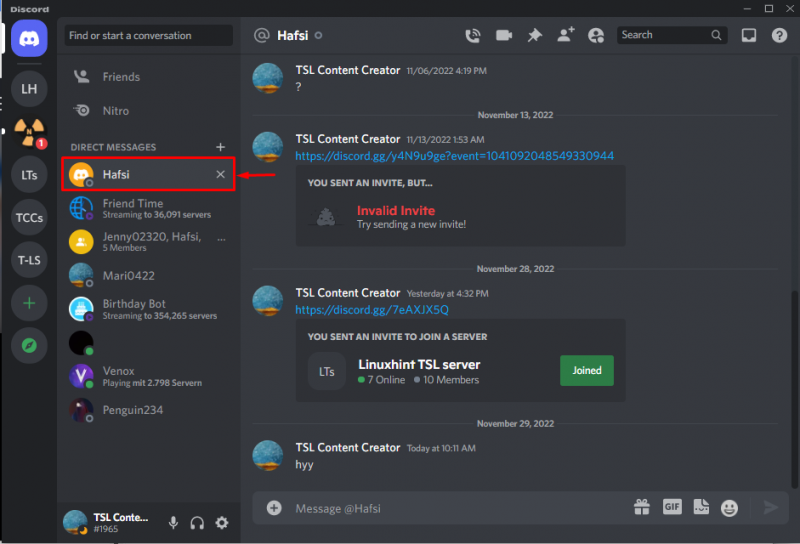
படி 7: குரல் அழைப்பைத் தொடங்கவும்
குரல் அழைப்பைத் தொடங்க, தனிப்படுத்தப்பட்ட குரல் ஐகானைக் கிளிக் செய்யவும்:
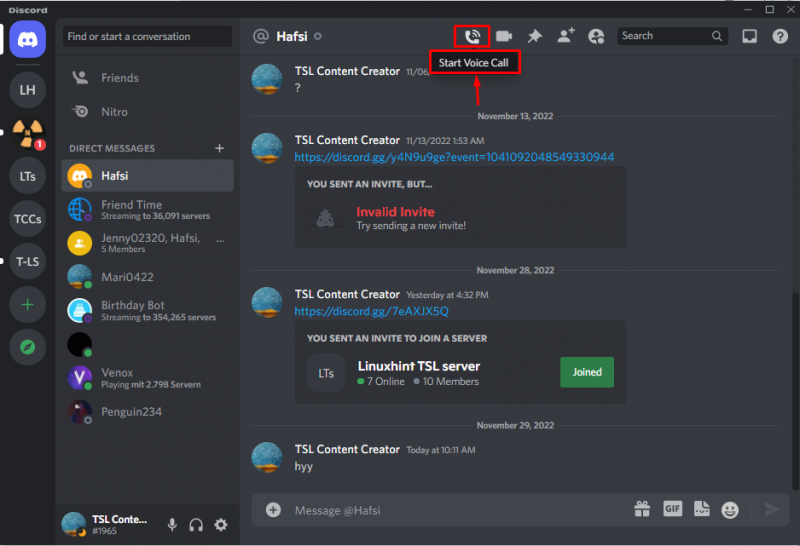
தேர்ந்தெடுக்கப்பட்ட நண்பருடன் டிஸ்கார்ட் திரையில் அழைப்பு தொடங்கப்பட்டதைக் காணலாம். அதன் பிறகு, ' பகிர் திரை ” டிஸ்கார்டில் லைவ் ஸ்ட்ரீமிங்கைத் தொடங்க ஐகான்:
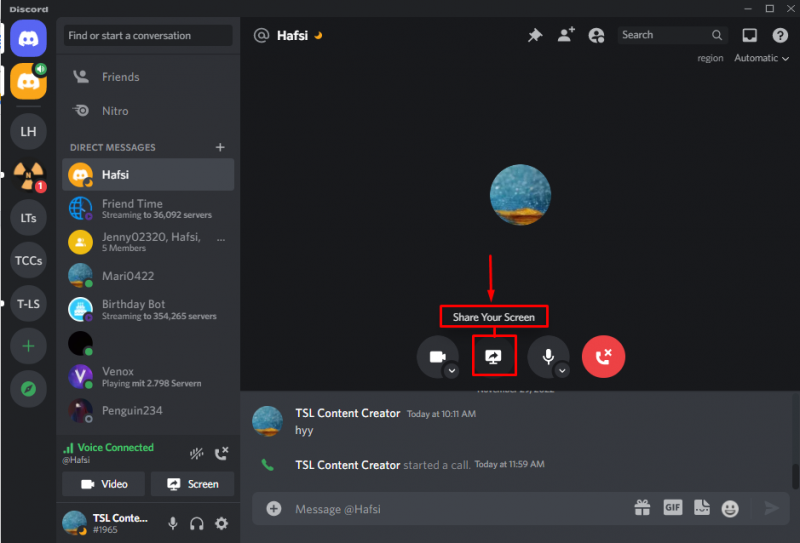
படி 8: பகிர்வதற்கான திரையைத் தேர்ந்தெடுக்கவும்
இப்போது, டிஸ்கார்டில் ஸ்ட்ரீமிங்கைத் தொடங்க பின் முனையிலிருந்து ஏதேனும் திரையைத் தேர்ந்தெடுக்கவும். உதாரணமாக, அனிம் தொடங்கிய க்ரஞ்சிரோல் திரையைத் தேர்ந்தெடுப்போம்:
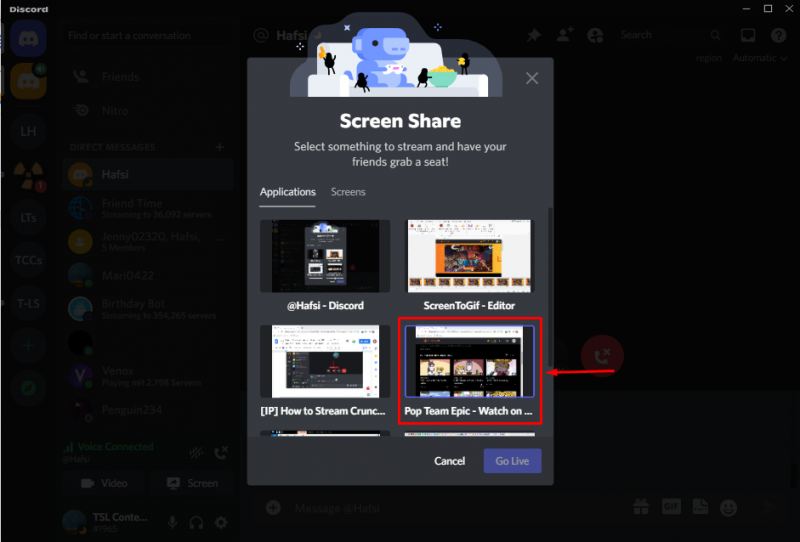
திரையைத் தேர்ந்தெடுத்த பிறகு, 'என்பதைத் தட்டவும் போய் வாழ் ' பொத்தானை:
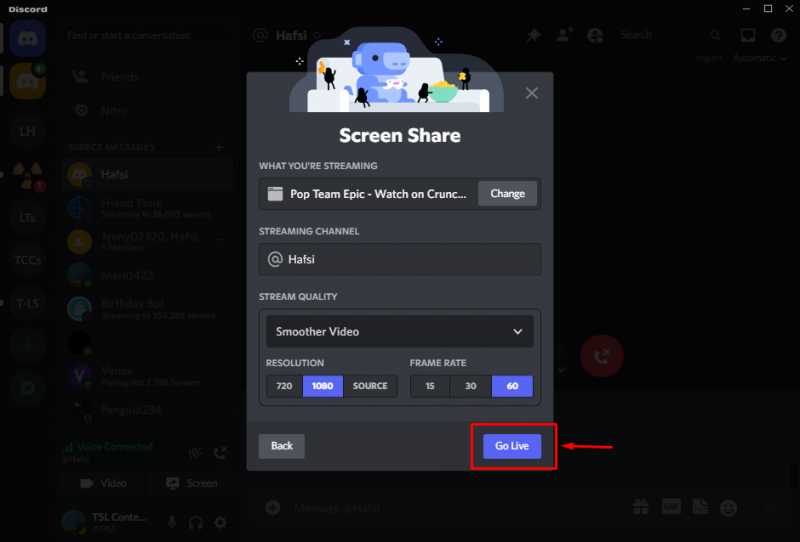
டிஸ்கார்டில் க்ரஞ்சிரோல் ஸ்ட்ரீம் வெற்றிகரமாக தொடங்கப்பட்டதைக் காணலாம்:
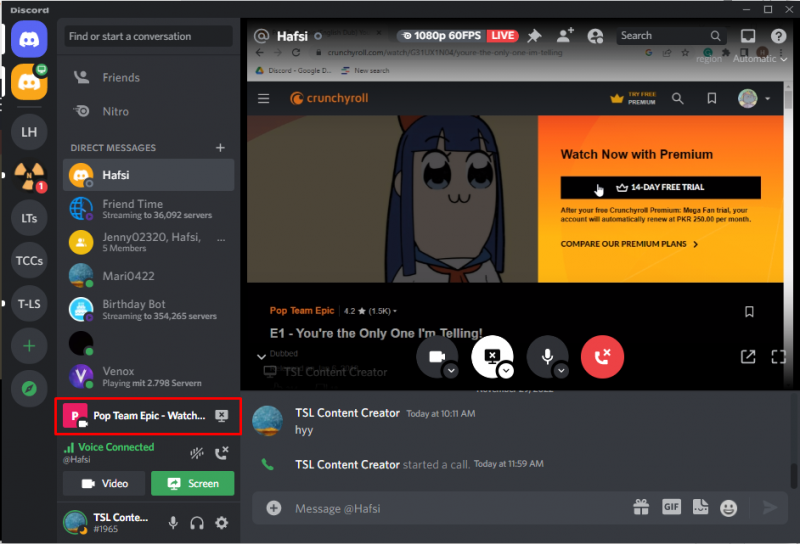
டிஸ்கார்டில் Crunchyroll ஸ்ட்ரீம் செய்வதற்கான எளிதான செயல்முறையைப் பற்றி நீங்கள் கற்றுக்கொண்டீர்கள்.
முடிவுரை
டிஸ்கார்டில் Crunchyroll ஸ்ட்ரீம் செய்ய, Crunchyroll அதிகாரப்பூர்வ இணையதளத்திற்குச் சென்று, உள்நுழைவதற்கான சான்றுகளை உள்ளிடவும். அதன் பிறகு, அனிமேஷைத் தேர்ந்தெடுத்து, ' இப்பொழுது பார் ' பொத்தானை. பின்னர், டிஸ்கார்டைத் திறந்து, நண்பரைத் தேர்ந்தெடுத்து, குரல் அழைப்பைத் தொடங்கவும். அடுத்து, '' என்பதைக் கிளிக் செய்க திரை பகிர்வு ” ஐகான் மற்றும் ஸ்ட்ரீமிங்கைத் தொடங்க Crunchyroll சாளரத் திரையைத் தேர்ந்தெடுக்கவும். இந்த இடுகையானது டிஸ்கார்டில் Crunchyroll ஸ்ட்ரீமிங் செய்வதற்கான எளிதான முறையைக் கூறியது.